Photoshop to jedna z najlepszych aplikacji do projektowania (możesz przejdź do jego oficjalnej strony internetowej ). Wynika to z tego, w jaki sposób został zoptymalizowany na przestrzeni czasu (ponieważ jest również jednym z najtrwalszych) i dodawanych jest coraz więcej narzędzi, z których każdy może korzystać. Biorąc pod uwagę, Więc dzisiaj dowiesz się, jak odzyskać niezapisane pliki tymczasowe w Photoshopie.
I to mu się nie przydarzyło, że pracuje cicho i z jakiegoś dziwnego powodu wyłącza się komputer lub wyłącza się Photoshop, niszcząc całą pracę, która się odbywała. To katastrofa w oczach wszystkich (projektantów czy nie), prawda? ten samouczek jest jak koło ratunkowe. Jednak nie popełnij błędu, tutaj dowiesz się, jak odzyskać, ale nie nie naprawiaj i nie odzyskuj plików PSD w tym celu musisz poszukać innego samouczka.
Odzyskaj niezapisane pliki tymczasowe w Photoshopie
Aby przejść od razu do sedna, pierwszą rzeczą, którą musimy zrobić, to otworzyć się „MIEJSCE PRACY” na pulpicie i wybierz dysk twardy. Po zalogowaniu otwórz folder o nazwie „Dokumenty i ustawienia” , a następnie wybierz „Ustawienia lokalne” i zaraz po ” Temp ”.
W tym okresie należy szukać plików, które zaczynają się od Photoshopa i następują po nich różne litery i cyfry (w starszych wersjach aplikacji będą się nazywać PS).
Otwieraj jeden po drugim, aż znajdziesz to, czego szukasz. Nie powinno być więcej niż dwa lub trzy z tych folderów, ponieważ program Photoshop zapisuje foldery tymczasowe tylko wtedy, gdy program zostanie nieprawidłowo zamknięty.
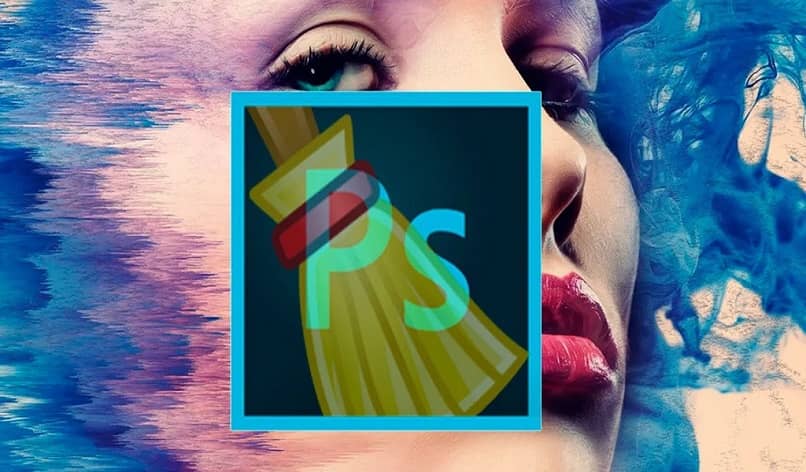
Po znalezieniu projektu, którego szukasz, przejdź do menu o nazwie „ Plik W Photoshopie i kliknij opcję „Zapisz jako” aby stał się trwały i nie miał innych problemów.
Dzięki temu wiesz już, jak odzyskać niezapisane pamięci podręczne w Photoshopie, więc teraz nauczysz się małej sztuczki, aby zapobiec ponownemu wystąpieniu tego problemu.
Automatyczna kopia zapasowa programu Photoshop
Aby uniknąć kłopotów z koniecznością ponownego wykonania niezapisanej pamięci podręcznej w Photoshopie, wystarczy skonfigurować ten program, aby zapisywał automatycznie.
Jeśli chcesz to osiągnąć, musisz przejść do Photoshopa i otworzyć go, szukając opcji o nazwie „ preferencje „A stamtąd kliknij „Zarządzanie plikami”.
W tej sekcji musisz włączyć pola „Zapisz w tle” itp. „Za każdym razem automatycznie zapisuj informacje o odzyskiwaniu” ten Włączenie tego ostatniego pozwoli Ci wybrać, jak długo aplikacja ma zapisać projekt. Zakończ, klikając „ zaakceptować Aby potwierdzić wprowadzone zmiany.
Narzędzie do automatycznego odzyskiwania
Automatyczne odzyskiwanie jest bardzo proste po wykonaniu powyższej procedury. Po prostu przejdź do następującej ścieżki: dysk systemowy (C 🙂 / Użytkownicy / nazwa użytkownika / AppData / Roaming / Adobe Photoshop (CS6 lub CC) / Autoodzyskiwanie.
Tutaj znajdziesz wszystkie pliki PSD lub PSB, które zostały automatycznie zapisane na twoim komputerze, wystarczy je otworzyć, a następnie poprawnie je zapisać, aby je odzyskać.
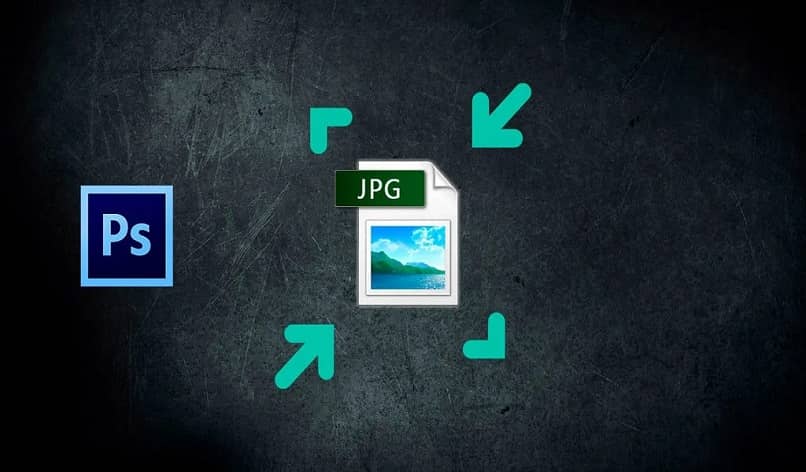
Śmiało, z ostatnią rzeczą, którą już znasz jak odzyskać niezapisane pliki pamięci podręcznej w Photoshopie, Teraz wszystko, co musisz zrobić, to przejść do swojego harmonogramu, włączyć automatyczną kopię zapasową, aby pomóc chronić swoje pliki i to wszystko.
Jeśli miałeś już katastrofę związaną z utratą projektu, po prostu postępuj zgodnie z przykładem numer jeden i zdobądź to, czego potrzebujesz. Jako zalecenie nie zapomnij o cierpliwości kiedy pracujesz (w wolnym czasie lub na poziomie zawodowym).
Na koniec należy zauważyć, że Phostoshop jest tak elastyczny, że pozwala nie tylko na pobieranie i naprawę plików, ale także otwierać pliki z rozszerzeniem DDS itp. otwarty archiwa CR2, NEF, DNG i RAW więc nie tylko przechowujesz te informacje, ale także odkrywasz możliwości, jakie oferuje ten program.